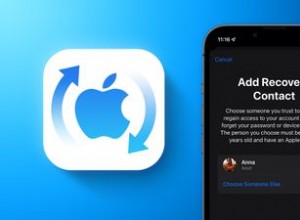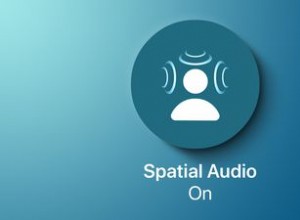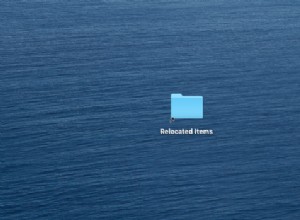مثل خدمات البث الأخرى ، تسمح لك Disney + أيضًا بإلغاء اشتراكها. تقدم العلامة التجارية نسخة تجريبية مجانية لمدة سبعة أيام ، وخلال الأسبوع ، تحصل على فكرة جيدة إلى حد ما حول المحتوى الذي توفره Disney +. إذا لم تكن راضيًا عن الحزمة ، يمكنك إلغاء اشتراك Disney + المجاني في أي وقت خلال الأيام السبعة. دعونا نتحقق من ذلك!
- كيفية إلغاء اشتراك Disney + على iPhone أو iPad
- كيفية إنهاء اشتراك Disney + على جهاز Mac
كيفية إلغاء اشتراك Disney + على iPhone أو iPad
يمكنك إلغاء خطة الإصدار التجريبي من Disney + في أي وقت أثناء الإصدار التجريبي المجاني والاستمرار في المشاهدة لمدة 7 أيام كاملة. هذا يعني أنه لا داعي للانتظار حتى اليوم السابع ، بل يمكنك اتباع هذه الخطوات متى كان ذلك مناسبًا.
الخطوة رقم 1. اضغط على الإعدادات ، ثم اضغط على ملفك الشخصي في Apple .
الخطوة رقم 2. اضغط على الاشتراكات ، ثم مرر لأسفل حتى تصل إلى Disney + واضغط على ذلك.
الخطوة رقم 3. اضغط على إلغاء الاشتراك .
في حال لم يكن هدفك هو الإلغاء ، ولكن تغيير خطة اشتراكك في Disney +. ما عليك سوى تحديد الخيار المفضل من صفحة الاشتراك نفسها.
كيفية إلغاء اشتراك Disney + على Mac
الخطوة رقم 1. سجّل الدخول إلى حساب Disney + الخاص بك على الموقع في أي متصفح.
الخطوة رقم 2. انقر فوق الملف الشخصي . سينقلك هذا إلى إعدادات الحساب .
الخطوة رقم 3. انتقل إلى تفاصيل الفواتير ، ثم انقر على إلغاء الاشتراك .
ستكون هذه الطريقة مفيدة أيضًا إذا كنت ترغب في ترقية الاشتراك ليشمل Hulu و ESPN +. اضغط على التبديل إلى حزمة ديزني واتبع التعليمات.
هذا كل شيء يا رفاق !!
كل ذلك بفضل التنوع الهائل ونوع المحتوى ، حققت Disney + نجاحًا فوريًا. في الواقع ، تلقت خدمة البث أكثر من 10 ملايين اشتراك خلال 24 ساعة من إطلاقها. رغم ذلك ، إذا اخترت إلغاء اشتراكك في Disney + ، فقد يكون هناك سبب قوي وراء ذلك.
نود معرفة السبب ، سواء كان ذلك بسبب جودة المحتوى أو سهولة الوصول إليه أو نقطة السعر. لا تتردد في مشاركة آرائك وآرائك حول Disney + في قسم التعليقات أدناه.